- משתמשים רבים דיווחו שנתקלו בקוד השגיאה 0x800f0801 בזמן עדכון מערכת ההפעלה שלהם.
- אם אתה רואה את הודעת CBS_E_NOT_APPLICABLE המצורפת לקוד השגיאה, זה אומר שהמערכת לא יכולה לעבד את העדכון.
- פתרון אחד, מבין רבים המפורטים להלן, הוא להפעיל את פותר הבעיות של Windows Update.
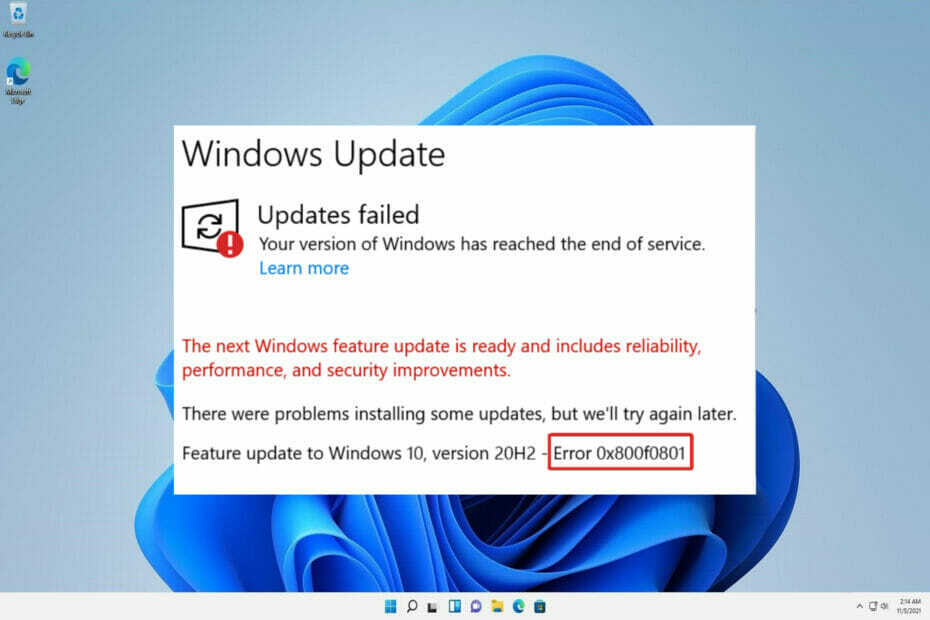
איקסהתקן על ידי לחיצה על הורד את הקובץ
תוכנה זו תתקן שגיאות מחשב נפוצות, תגן עליך מאובדן קבצים, תוכנות זדוניות, כשל חומרה ותייעל את המחשב שלך לביצועים מקסימליים. תקן בעיות במחשב והסר וירוסים כעת ב-3 שלבים פשוטים:
- הורד את Restoro PC Repair Tool שמגיע עם טכנולוגיות מוגנת בפטנט (פטנט זמין כאן).
- נְקִישָׁה התחל סריקה כדי למצוא בעיות של Windows שעלולות לגרום לבעיות במחשב.
- נְקִישָׁה תקן הכל כדי לתקן בעיות המשפיעות על האבטחה והביצועים של המחשב שלך
- Restoro הורד על ידי 0 הקוראים החודש.
התהליך הפשוט לכאורה של התקנת עדכון Windows עלול לגרום לבעיות שהופכות את המערכת שלך לפגיעה ולמנוע שיפורים קריטיים. אחת הסיבות היא השגיאה 0x800f0801, המונעת את התקנת הקבצים שהורדת במחשב.
כאשר אתה מקבל את הודעת CBS_E_NOT_APPLICABLE, זה מסמל אחד משני דברים: או שלא ניתן להתקין את העדכון במחשב זה או שהמערכת אינה מסוגלת לטפל בעדכון.
במאמר זה, נדון כיצד לפתור את שגיאת העדכון של Windows 11 0x800f0801 על ידי יישום מספר אפשרויות פשוטות. אבל ראשית, בואו נבין מה גרם לבעיה הזו לקרות מלכתחילה.
מה גורם לשגיאה 0x800f0801 להתרחש?
אפשר לקבל קוד שגיאה של 0x800F081F, שהוא אחד מארבעה קודי שגיאה אפשריים, שכולם מצביעים על אותה בעיה בסיסית. שלושת קודי השגיאה האחרים הם 0x800F0906, 0x800F0907 ו-0x800F0922, שכולם קשורים לאותו דבר.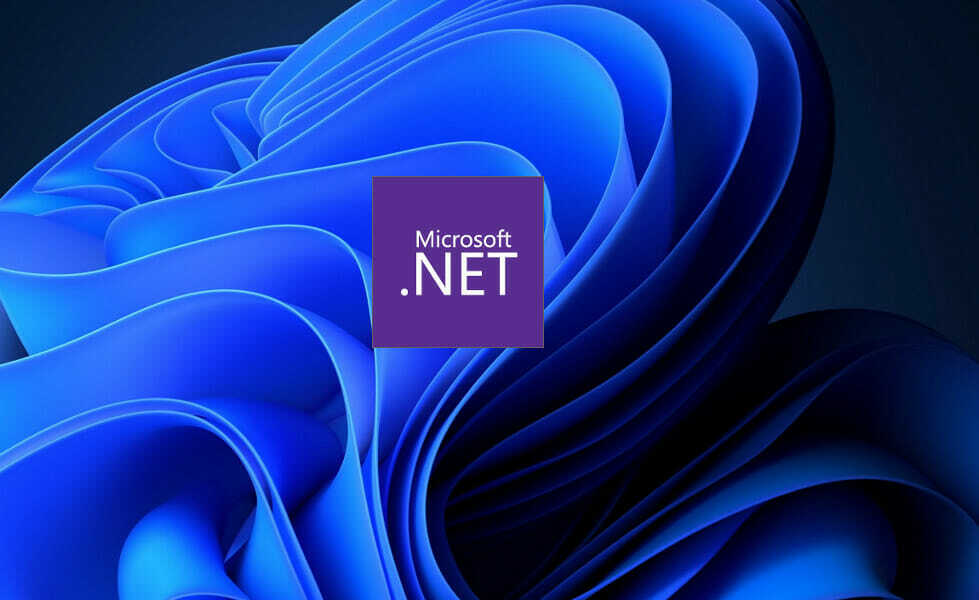
כל אחד מקודי השגיאה הללו נגרם על ידי חוסר תאימות עם Microsoft. NET Framework 3.5. בדרך כלל, הם מתרחשים כאשר אתה מפעיל את המסגרת באמצעות ההתקנה תהליך, הכלי Deployment Image Servicing and Management (DISM), או באמצעות שימוש ב-Windows פגז כוח.
הקודים יופיעו רק ב-Windows 11, Windows 10, Windows Server 2012 R2 ו-Windows Server 2012. הם לא יופיעו בגירסאות אחרות של Windows.
מיקרוסופט. NET Framework 3.5 זמין כפיצ'ר לפי דרישה במערכות ההפעלה המפורטות לעיל (כלומר, היא אינה מופעלת כברירת מחדל).
כאשר אתה מפעיל תכונה זו, Windows Update מנסה להוריד קבצים בינאריים של .NET, כמו גם כל קבצים נדרשים אחרים מהאינטרנט. ייתכן שתראה את הקודים אם המכשיר שלך אינו מוגדר כהלכה. הנה רשימה עם הקודים ומה משמעותם:
- 0x800F081F: כדי שההתקנה תתחיל, Windows לא הצליח לאתר אף אחד מהם. קבצי מקור NET לעבוד איתם.
- 0x800F0906: Windows לא הצליח להוריד את. NET קבצי מקור, התחבר לאינטרנט, או התקן תפקיד, שירות תפקיד או תכונה מכיוון שהוא לא הצליח להתחבר לאינטרנט או להוריד את. קבצי מקור של NET.
- 0x800F0907: ייתכן שהגדרות מדיניות הרשת שלך חסמו את חיבור Windows לאינטרנט מכיוון שתוכנית DISM לא פעלה.
- 0x800F0922: העיבוד של מתקינים מתקדמות של NET או פקודות גנריות נכשל ניסיונות עיבוד. מתקינים מתקדמות של NET או פקודות כלליות לא צלחו.
כיצד אוכל לתקן את קוד השגיאה 0x800f0801 ב-Windows 11?
1. השתמש בפותר הבעיות של Windows Update
- הקש על חלונות מקש + אני כדי לפתוח את הגדרות אפליקציה, ונווט אל מערכת בחלונית השמאלית ואחריה פתרון בעיות מהצד הימני.

- ברגע שאתה בתוך ה פתרון בעיות בתפריט, לחץ על פותרי בעיות אחרים אוֹפְּצִיָה.

- כעת גלול מטה עד שתפגוש את עדכון חלונות פותר הבעיות ולחץ לָרוּץ ליד זה.
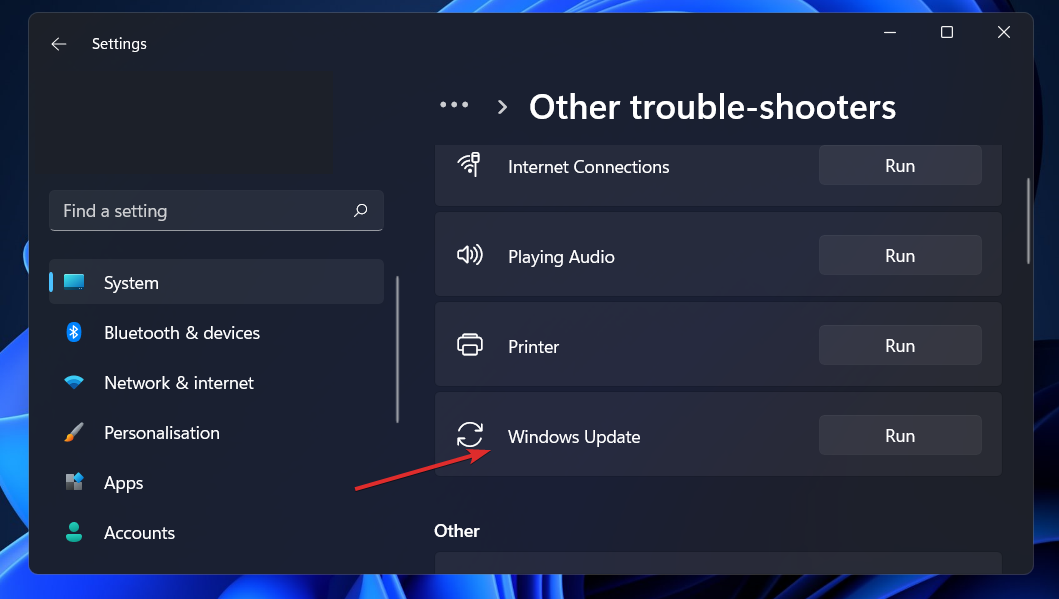
פותר הבעיות יציג את הבאג הספציפי שקרה והוראות כיצד לתקן אותו לאחר שיסיים לחפש שגיאות. זכור לקרוא בעיון ולעקוב אחר ההוראות על המסך. לתכונות מתקדמות יותר אנו ממליצים לנסות Restoro אשר יסרוק את המחשב האישי שלך ויתקן שגיאות הקשורות לקבצי מערכת פגומים, קובצי DLL חסרים או ערכי רישום פגומים.
2. הפעל את DISM
- הקש על חלונות + ס מפתח כדי לפתוח את לחפש בר, ואז הקלד cmd ולחץ לחיצה ימנית על התוצאה הרלוונטית ביותר כדי להפעיל אותה כמנהל מערכת.

- הקלד או הדבק את הפקודות הבאות ולחץ להיכנס אחרי כל אחד:
DISM /online /Cleanup-Image / ScanHealth DISM /Online /Cleanup-Image /RestoreHealth
תירגעו והמתינו בסבלנות להשלמת התהליך המלא. חשוב לזכור שהתהליך עשוי להימשך עד עשר דקות. לאחר השלמת שלב זה, הפעל מחדש את המחשב כדי לוודא שהשינויים מיושמים.
3. בדוק את התאימות של קבצי מערכת באמצעות סריקת SFC
- הקש על חלונות + ס מפתח כדי לפתוח את לחפש בר, ואז הקלד cmd,ולחץ לחיצה ימנית על התוצאה הרלוונטית ביותר כדי להפעיל אותה כמנהל מערכת.
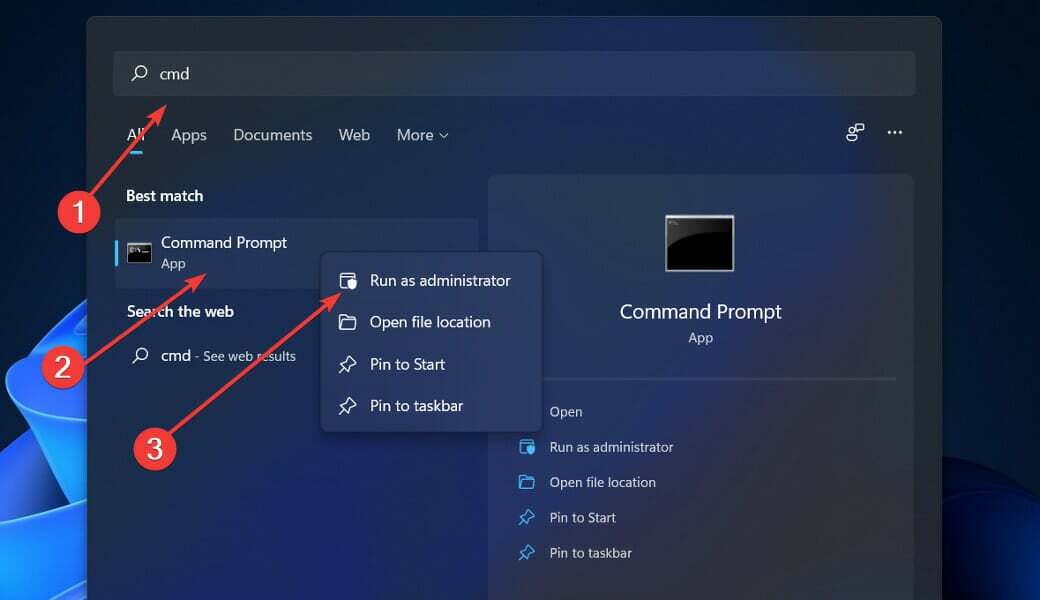
- הקלד או הדבק את הפקודה הבאה ולחץ להיכנס:
sfc /scannow
אתה רק צריך להמתין לסיום ההליך (שעשוי לקחת קצת זמן), ואז להפעיל מחדש את המחשב כדי לוודא שהשינויים יחולו. SFC יזהה ויתקן באופן אוטומטי קבצים וספריות פגומים במחשב שלך.
4. עדכן את Windows באופן ידני
- הקש על חלונות מקש + אני כדי לפתוח את הגדרות האפליקציה ולאחר מכן לחץ על עדכון חלונות בלוח השמאלי.

- אם יש לך עדכונים חדשים להורדה, לחץ על להתקין עכשיו לחצן והמתן עד לסיום התהליך, אחרת לחץ על בדוק עדכונים לַחְצָן.

אם אתה מפעיל גרסה ישנה יותר של Windows, ייתכן שזהו גורם תורם לשגיאה, אותה ניתן לתקן על ידי עדכון מערכת ההפעלה. ככל הנראה, הבאג יטופל בעדכון עוקב של התוכנה.
5. הפעל את התכונה Microsoft .NET Framework 3.5
- הקש על חלונות מקש + ר לפתוח חדש לָרוּץ תיבה, ולאחר מכן הקלד או הדבק appwiz.cpl,ופגע להיכנס.

- לאחר תוכניות ותכונות מופיע חלון, לחץ על הפעל או כבה את תכונות Windows מהסרגל הצדדי השמאלי.
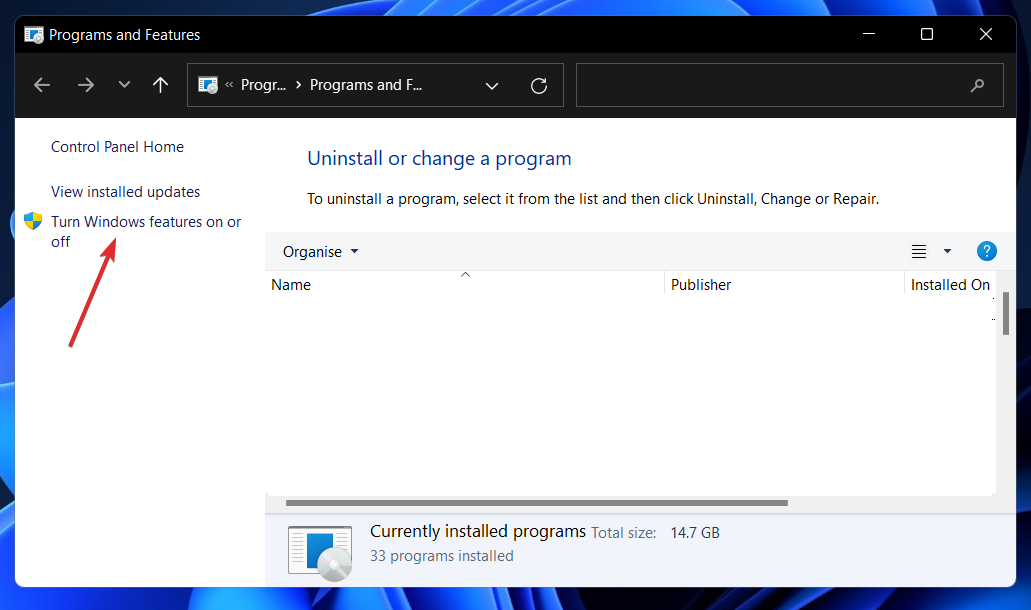
- סמן את התיבה שליד NET Framework 3.5 (כולל .NET 2.0 ו-3.0) לאחר מכן לחץ בסדר.
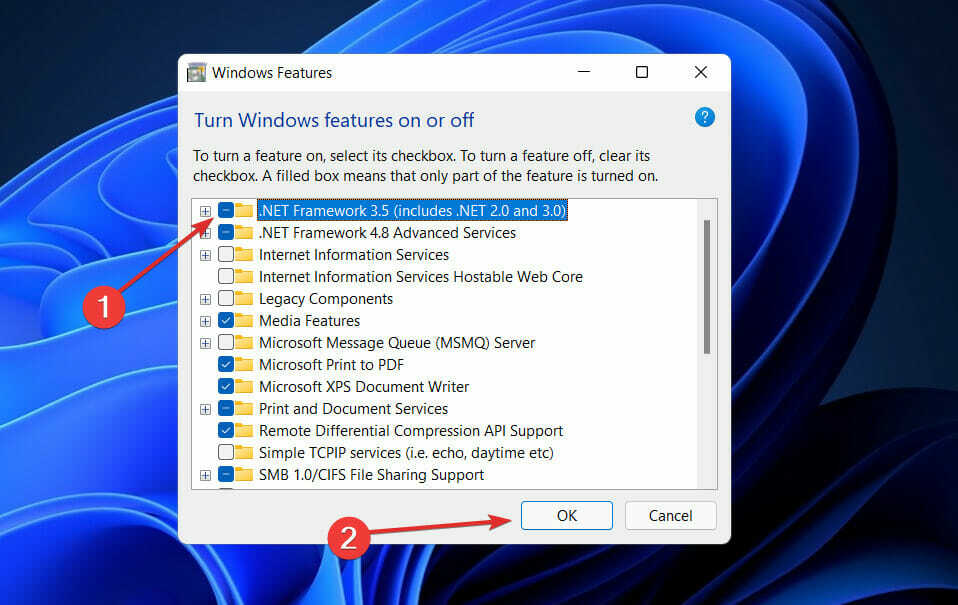
6. נקה את התיקיה SoftwareDistribution
- הקש על חלונות + ס מפתח כדי לפתוח את לחפש בר, ואז הקלד cmd, ולחץ באמצעות לחצן העכבר הימני על התוצאה הרלוונטית ביותר כדי להפעיל אותה כמנהל מערכת.

- כעת הקלד או הדבק את הפקודות הבאות אחת אחת ולחץ להיכנס אחרי כל אחד:
net stop wuauserv net stop bits net stop cryptsvc c:\windows\SoftwareDistribution c:\windows\SoftwareDistribution. OLD net start cryptsvc net start bits net start wuauserv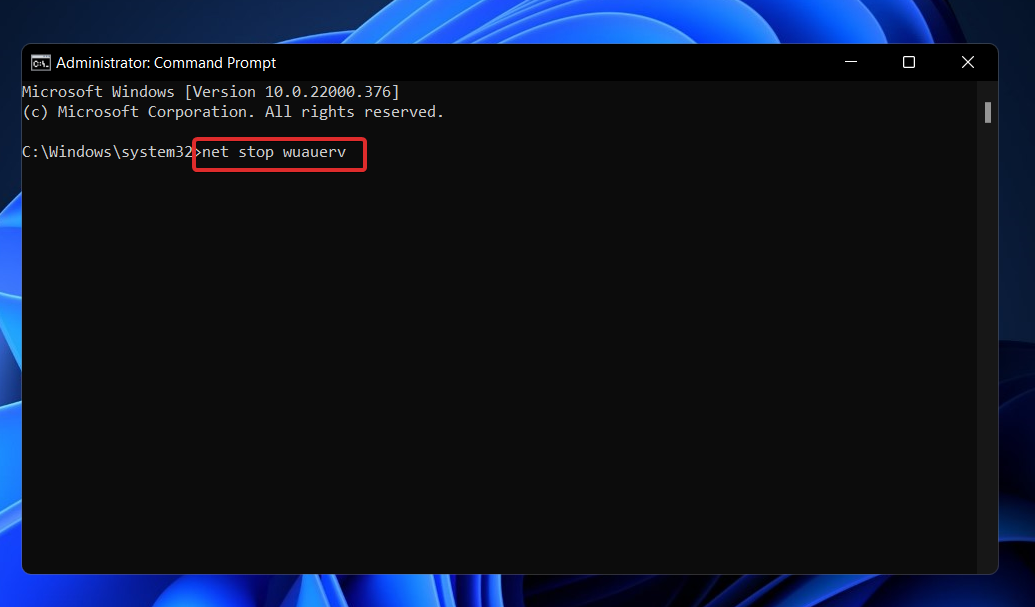
מדוע חשוב לשמור על מערכת ההפעלה שלי מעודכנת?
התקנת עדכוני מערכת חודשיים היא לא משהו שמנהלי המערכת מצפים לו, אבל הם חיוניים וקריטיים ביותר בסביבה הטכנולוגית הנוכחית שלנו.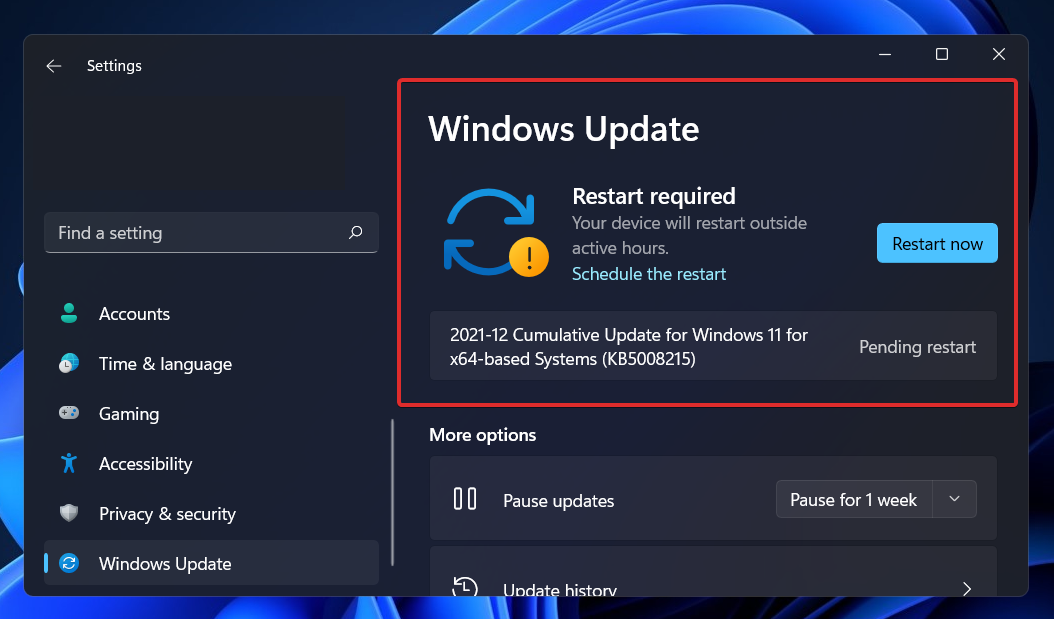
החלק הארי של השיפורים החודשיים מוקדש לאמצעי אבטחה. פרצות אבטחה הן הצורה המסוכנת ביותר של בעיה שיש לה מאחר שיש להן פוטנציאל לניצול על ידי פושעי סייבר.
עדכוני Windows אחרים נועדו לתקן פגמים ובעיות שהתפתחו במערכת ההפעלה. למרות שאפליקציות אלו אינן אחראיות ישירות לפרצות אבטחה, היציבות של מערכת ההפעלה שלך עלולה להיות בסכנה.
לבסוף, אבל בהחלט לא פחות חשוב, עדכוני Windows יכולים להציג יכולות חדשות לגמרי תוך טיפול בבעיות ידועות בעבר. הדוגמאות הטובות ביותר לכך הן IIS ו-Internet Explorer, שניהם זמינים בחינם.
ניתן למצוא פגיעויות אבטחה, פגמים, חוסר תאימות ורכיבי תוכנה לא מעודכנים בקוד המרכיב את קוד המקור של מערכת ההפעלה Windows. בקצרה, כולנו מודעים לכך ש-Windows אינה חפה מחסרונותיה.
על בסיס קבוע מזוהות פרצות אבטחה חדשות ברכיבים שונים של מערכת ההפעלה Windows, לרבות הפלטפורמה הבסיסית. אם אינך משתמש בתוכנית המתאימה, אתה מסתכן בכך שלא תצליח לעדכן אותה בשל העובדה שהיא כבר מותקנת במחשב שלך.
אם הפתרונות שלעיל לא פתרו את הבעיה שלך עד כה, אנו מציעים לך קרא את הפוסט שלנו כיצד לתקן בעיות התקנת Windows 11 כדי למצוא שיטות פוטנציאליות נוספות להתמודד עם הנושא הנדון.
לחלופין, המשתמשים נהנו תסתכל על חמשת האנטי-וירוסים הטובים ביותר התואמים ל-Windows 11, על מנת לאבטח את המחשב שלך מפני התקפות לא רצויות. הקפד לבדוק את זה!
ולבסוף, אולי תרצה בדוק כיצד להתקין בקלות את Windows 11 או לעדכן מ-Windows 10, למקרה שתרצה לבצע התקנה מחדש מלאה של מערכת ההפעלה.
ספר לנו בסעיף ההערות למטה איזה פתרון עבד הכי טוב עבורך, כמו גם באיזו תדירות אתה מעדכן את מערכת ההפעלה שלך כדי להישאר מעודכן!


